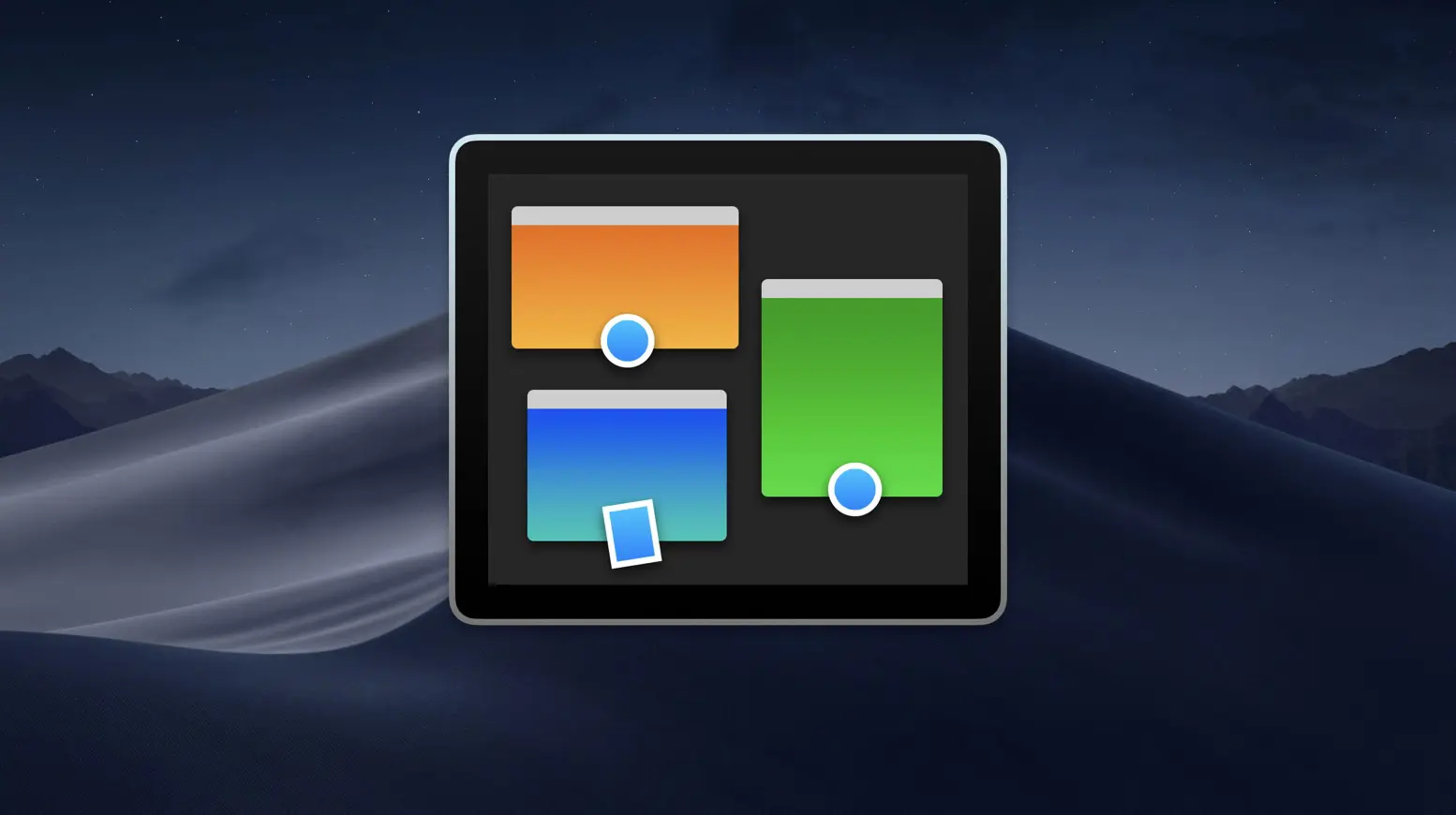Una de las funcionalidades que más me gusta de macOS es la posibilidad de gestionar varios escritorios con Mission Control. Esta app nativa nos permite intercambiar entre pantallas principales y tener en cada una diferentes fondos de pantalla y ventanas abiertas. Interesante, ¿no? Voy a contarte cómo tener varios escritorios en Mac.
Tener varios escritorios en Mac
En prácticamente todos los sistemas operativos existe esta funcionalidad. La opción de tener varios escritorios activos simultáneamente es realmente útil si trabajamos en una pantalla pequeña, como la de un MacBook, y con varias ventanas a la vez.
Gracias a la app nativa en macOS «Mission Control», podemos tener varios escritorios en un MacBook o iMac y gestionarlos de forma independiente. Incluso podemos tener diferentes fondos de pantalla para identificar cada escritorio.
Te interesa | Cómo mostrar el icono de los discos duros en el escritorio de macOS
Para configurar y tener varios escritorios en Mac, sigue estos pasos:
- En Spotlight, busca Mission Control.
- Al abrir la app, las ventanas que tengas activas se harán pequeñas, y aparecerá una banda en la parte superior con un cuadrado llamado «Escritorio». No lo presiones.
- Si desplazas el puntero a la derecha de todo, aparecerá un botón +. Presiónalo y se creará un nuevo escritorio.

Te interesa | Cómo cambiar el tamaño de los iconos del escritorio en Mac
Es ideal cuando te llevas el MacBook fuera de casa, y necesitas trabajar en multiventana. La pantalla de 13″ retina da para mucho, y qué decir la de 15″, pero si además tenemos varios escritorios que podemos cambiar rápidamente, no nos hará falta nada más.
¿Ya sabías cómo tener varios escritorios en Mac?